勝手ながら6/21(土)-6/25(水)の間、臨時休業いたします。この期間、製品の出荷、問い合わせの回答ができません。ご迷惑をおかけしますがどうかよろしくお願いします。

ビノテクノのブログ
勝手ながら6/21(土)-6/25(水)の間、臨時休業いたします。この期間、製品の出荷、問い合わせの回答ができません。ご迷惑をおかけしますがどうかよろしくお願いします。

お客様から眼鏡フィッティング用の海外アプリを教えてもらいました。この中の機能で目幅が測れます。アプリの名前はGlassesOnです。少なくともAndroid版があります(iOS版があるかどうかは不明)。
Google Playから上記アプリをダウンロードして起動すると、こんな画面が現れます。
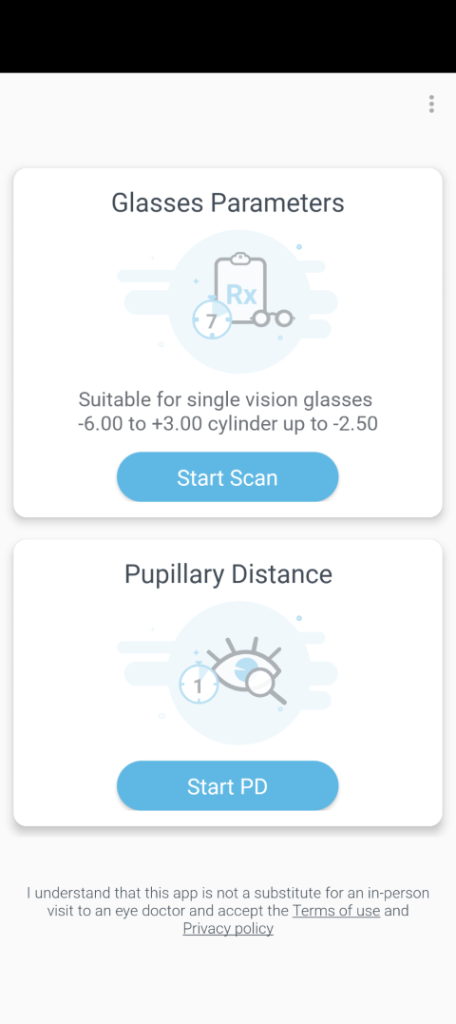
使うのは下半分のPupillary Distanceです。Start PDをタップすると、磁気カード(キャッシュカード等)と明るい照明を準備するようガイダンスが出ます。
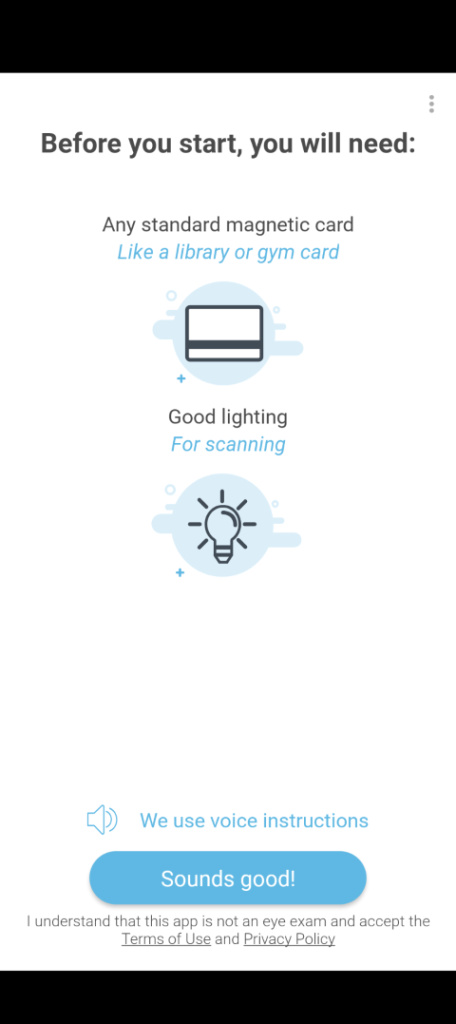
続けてSounds good!をタップすると、次のような画面が現れます。
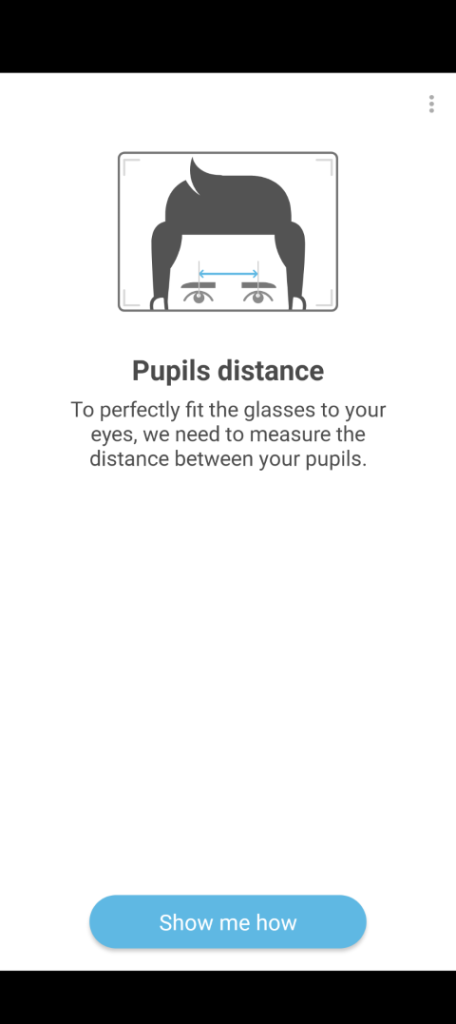
さらにShow me howをタップすると、動画で測定方法の説明があります。その説明によると、磁気カードを額に当てて、スマホのカメラで自撮りします(他人が見たら異様な光景)。磁気カードのサイズは世界共通のようなので、自撮り画像から目幅を比較計測してくれます。
私の場合、57.5mmと出ました。以前メガネを作る時にメガネ屋さんで計測してもらったら58mmだったのでほぼ一致しています(それにしても狭い、、、)。
メガネ屋さんで測定してもらっている方はあえてこのアプリで測る必要はありませんが、分からない方はこのアプリを使うと把握できます。よければお試しください。
新年あけましておめでとうございます。
今年もみなさんの観望がより楽しくなるような機材を提供していきたいと思います。本年もどうかよろしくお願いします。

特価販売のコーナーを更新しました。概要は以下の通りです。
・ 笠井トレーディング 鏡筒 Jscope-80S 追加 ・ 笠井トレーディング 双眼望遠鏡 StellaBino-50 追加 ・ 笠井トレーディング アイピース UW-30mm/80°PV 追加 ・ 国際光器 アイピース FUJIYAMA HD-OR4mm 値下げ
一昨日8/7は立秋でした。
ご存知の通り立秋は二十四節気のひとつです。二十四節気はもともと中国の華北地方(黄河流域)で発明された暦の一種らしいので、微妙に日本の季節と合わないところがあります。
それにしても、秋の気配のかけらもない、この一番暑い時期に立秋と言われて、以前はピンと来ませんでした。でもあるときからこう思うようになりました(ひょっとしたら何かで読んだのかもしれません)。
立秋は「夏(=前の季節)のピーク」を表すという考え方です。立秋を境にして夏が緩んでくるイメージです。
2月上旬の立春も同様です。「一番寒い時期に春と言われましても」と以前は思いましたが、これも冬のピークと思えば腹落ちします。
では5月上旬の立夏や、11月上旬の立冬はどう考えればよいのか。上記の考えに照らせば、それぞれ春のピーク、秋のピークという意味になります。
春のピークとか秋のピークとか言われても、これまたすぐにピンときませんが、春や秋の特徴を「寒暖差の大きい季節」と考えれば説明がつきます。実際立夏や立秋を境にして寒暖差が小さくなっていきます。
例えば立夏を過ぎると、最高気温も緩やかに上昇していきますが、最低気温がそれ以上のスピードで上昇していって寒暖差が小さくなっていきます。
立冬も同様に、これを過ぎると最低気温が緩やかに下降していきますが、最高気温がそれ以上のスピードで下降していって寒暖差が小さくなっていきます。
二十四節気は毎月2回ずつ変わりますが、数年前からこれを意識することで、季節の移ろいに敏感になりました。こんなことに興味を抱くようになったのは歳のせいかもしれません(笑)

成澤広幸氏が天文ガイドで連載している「星空に会いに行く撮りに行く」の今月号(8月号)の話題はDSP2024でした。記事によるとDSPはますます盛況のようで何よりですが、その中で看過できない記述がありました。私が仲間と主催していた双望会がDSPの前身とあります。これはあたかも、DSPが双望会の後継イベントであるという誤解を招く表現です。形としては似ているかもしれませんが、DSPは双望会の後継イベントではありません。双望会とまったく関係のないイベントです。主催者もまったく別メンバーです。「双望会を参考にした」というのが正確な表現ではないでしょうか。
さらに
「眼視の魅力を広く伝えるために間口をぐっと広げ、初心者も参加OKのイベントとなりました」
の記述は何を指しているのかよく分かりません。少なくとも双望会では初心者の参加を制限したことは一度もありません。もちろん排除したこともありません。
双望会に関する記述はおそらく成澤氏が会場で聞かれた情報を下に書いたと推測しています。双望会がDSPの中でそのように語られていることを残念に思います。
しかし繰り返しになりますが双望会とDSPは無関係であり、比較すること自体意味がありません。双望会の話がなくてもこの記事は成立しているので、言わずもがなという思いです。
勝手ながら7/5(金)-7/10(水)の間、臨時休業いたします。この期間、製品の出荷、問い合わせの回答ができません。ご迷惑をおかけしますがどうかよろしくお願いします。

パスポート盗難の憂き目にあったダラスツアーから、あっという間に1ヶ月が経ちました。その顛末を紹介したブログは思いの外反響が大きく、多くの方から温かいお見舞いのことばをいただきました。この場を借りてあらためてお礼申し上げます。
大変な思いで帰国したのですが、その後の後始末も割と大変でした。大変と言ってもお金と時間で解決できることばかりですが、それが多いとうんざりします。
クレジットカードはすべて再発行してもらったので、自動引き落としになっていた支払いがことごとく引っかかり、そのたびにクレジットカード情報を更新しています。
金額的に一番痛かったのが機材やカメラです。その中には買ったばかりのレオフォトの三脚大小各1セットもありました。これは再購入しようかどうしようか思案中です。
カメラについては、ブログを読んで気の毒に思ってくれた知人の知人が、中古品を格安で譲ってくれました。
機材やカメラ以外にも、
お札入れ、小銭入れ、家の鍵、車の鍵、腕時計、帽子、サングラス、工具等
を盗られたのですべて再購入しました。
合計するとそれなりに痛い出費ですが、出発前に入っておいた旅行会社の保険が使えたのはありがたかったです。損害額の半分以下ではありますが、限度額いっぱいの金額をもらいました。
ちなみにこの申請には盗難事件があったことを証明する書類が必要だったので、テキサス州のMesquite警察のHPをネットで探し、リクエストフォームに必要事項を記入して事件調書を請求しました。
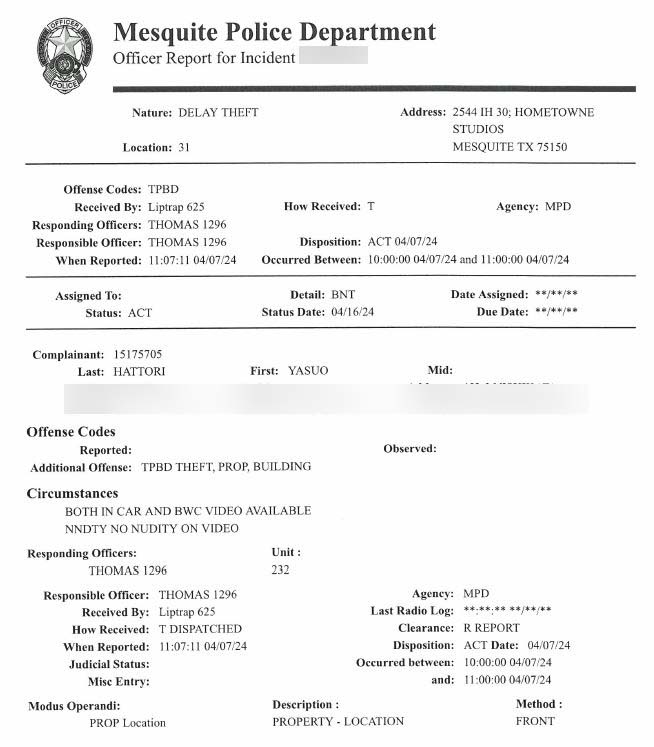
あとで分かったことですが、クレジットカードの種類によっては、海外旅行の保険がついているものもあります。ただしそのクレジットカードで旅行代金等を支払っていることが条件です(ゴールドカードやプラチナカードはその縛りもないようです)。私の場合残念ながらそういう保険の付いていないカードで支払ってしまったので、その保険は使えませんでした。
なんだかんだで後始末もほとんど終わりましたが、あらためて自宅の中を見渡すと、盗られたものの空箱がいくつか目に付きます。

持っていても仕方がないので処分するしかありませんが、見るたびに切ない気持ちになります。心の傷が癒えるにはもう少し時間がかかりそうです。
ユーザー様から、スマホやゲームパッド活用のレポートをいただいたので転載させていただきます。


自分は双眼望遠鏡の架台として、AZEQ6,AZ-EQ5を経緯台モードで使用しており、これにWi-Fiアダプターを取り付けてアンドロイドタブレットでsynscanとSkySafariで操作しています。既にやって見える方もお見えかもしれませんが、ちょっとした工夫で大変便利になったのでリポートいたします。 観測中にWi-Fiが途切れ、アライメントをやり直すこともしばしばありました。自分の場合は下記の方法で、ほとんど途切れなくなりました。 ① タブレットの設定で、操作が行われない場合の画面消灯までの時間を長めに設 定します。(自分の場合30分) ② synscanとSkySafariを分割表示で同時に立ち上げます。タブレットによって はどちらかの画面を大きめにすることができるので、アライメントした後はSkySafariを大きめにしています。(古いアンドロイドでは分割表示機能が無いようです) ③ 画面を暗くするアプリを入れると、眼視では大変便利です。(ナイトスクリー ン等)
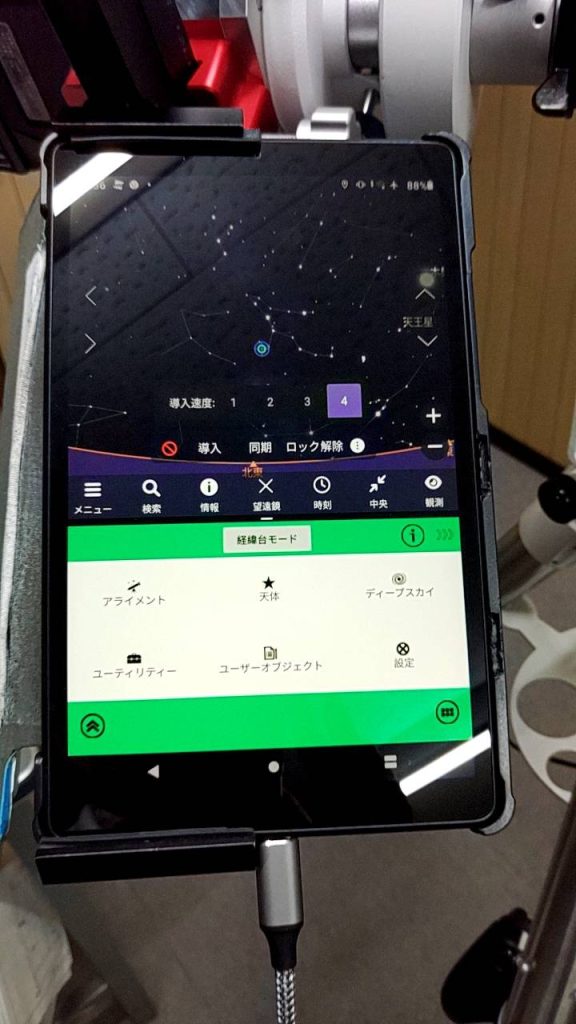
次にタブレットを操作する上で不便なのが望遠鏡の向きの微調整です。⇒ をタッ プするためにいちいち望遠鏡から視線を外し、ボタンの位置を確認してタップす る必要があります。また、手元にタブレットを持っていないといけない、逆に固 定すると微調整がやりにくい等の問題がありました。付属コントローラーを使え ば解決ですが、それだとSkySafariが使えません。 調べているうちに、synscanはゲームパットが使用できることがわかったのでやってみました。これが大変調子よいです。 ゲームパットはsynscanのマニュアルに記載のあるXboX 用を使用しました。(真ん中のボタンは光ってまぶしいのでシールを貼り、ボタンの縁から漏れる光をシャットアウトするため、一回り小さいワッシャを両面テープで貼ってあります) 以下手順です。 ① タブレットとの接続はBluetooth接続もできますが、それだと架台とのWi-Fi が途切れやすいのでケーブルを使用しています。(接続には必ずOTG ケーブルを使用) ② ゲームパットを使用する場合は、分割表示されているsynscanの部分をどこでも良いのでタップしてから操作します。(これはSkySafariがゲームパットに非対応ため) SkySafariで導入して望遠鏡が動いている間でもsynsca部分をタップすればOKです。 後は望遠鏡を見ながら操作。左のジョイステックで上下左右、右のジョイスティックの左右で速度変換です。この機能だけで十分ですが、他にもボタンで操作できる機能がありますので、synscaのマニュアル( 英語) 参照してください。


尚、写真のゲームパットホルダーは100円均一で購入した台所の水栓に引っか けて使うスポンジホルダーです。それを同じく100円均一で購入した道具を束ねるコムバンドで固定しています。EQ5の脚には恐ろしいくらいぴったりです。(セリアで買いました) また、タブレットの分割表示は、SkySafari+ASIcapでも当然使え、ビノ ブログのレポートにある自作電子ファインダーでも1 台のタブレットで並べて見 えるので大変便利です。
I様。貴重なレポートありがとうございました。
先日久しぶりに飛行機を利用しました。1時間ほどのフライトを経て夜の8時ごろ、まもなく大阪・伊丹空港へ着陸です。すると前の方の席から「きれい!」という声があがりました。ふと窓の外を見ると、それはそれは素晴らしい夜景が広がっていました。
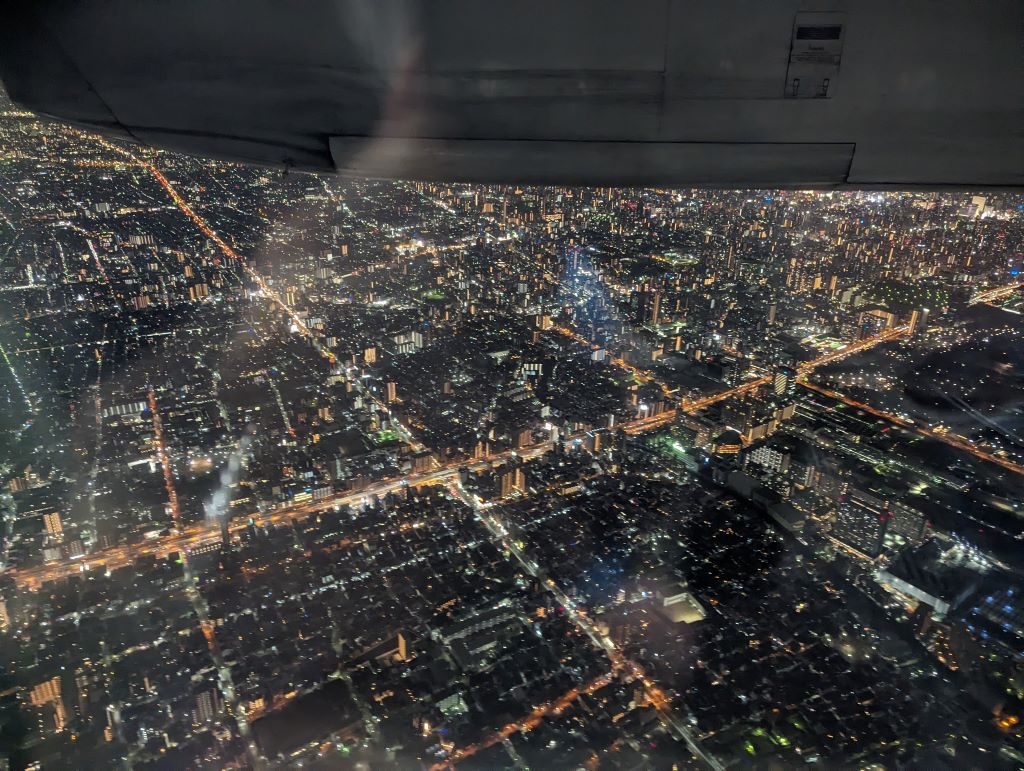
星が好きな人の習い性として、暗闇に光るものは大好きです。当然ながらこの壮観に私も見入ってしまいました。
ところがしばらくするとあることに気づきました。空に向かって設置されている照明が多いのです。それは、光源が直接見えることで分かります。強く鋭い光です。しかも白色。おそらくLED光源です。ひとつやふたつではありません。見える範囲にまんべんなくあります。元より大都市の大阪市内で星空を期待するほうが無理ですが、それでもこれはひどいと思いました。
国内には星空特区と呼ばれる区域があって、そこでは上方に光の漏れる照明は禁止されているそうです。逆に言えば、そういう規則でもないとこの手の照明に規制はないのでしょうね。私が住んでいる小都市もそのような規制はなさそうなので、空から見たら、明るい点光源がたくさん見つかるに違いありません。
日本の人口は減少し始めているので、人の活動が減って、夜空が少しずつ暗くなっていくことを期待していたのですが、実際にはますます明るくなっています。きっと電気代の安いLED照明を雑に増やして、雑に点けっぱなしにしているに違いありません。困ったものです。
ビノテクノHPの「製品」ページ末尾に「特価販売」コーナーを新設しました。
これまでこのブログに散発的に掲載していたアイテムもありますが、過去ログに埋もれてしまって見づらいので、一箇所にまとめました。
今後も追加アイテムがあればこのブログに掲載するとともに、特価販売コーナーにも掲載していきます。ご希望のアイテムがあれば気軽にお問い合わせください。

昨年の小笠原ツアーに引き続き、7/14-18の日程で宮古島へ行ってきました。以下はそのレポートです。
まずは宮古島の位置についてです。宮古島は沖縄本島と台湾のちょうど中間にあります。北緯約25°、東経125°と緯度経度とも本州より約10°離れています。そのためさそり座の位置は高く、日出没時間は本州より約40分遅いです。
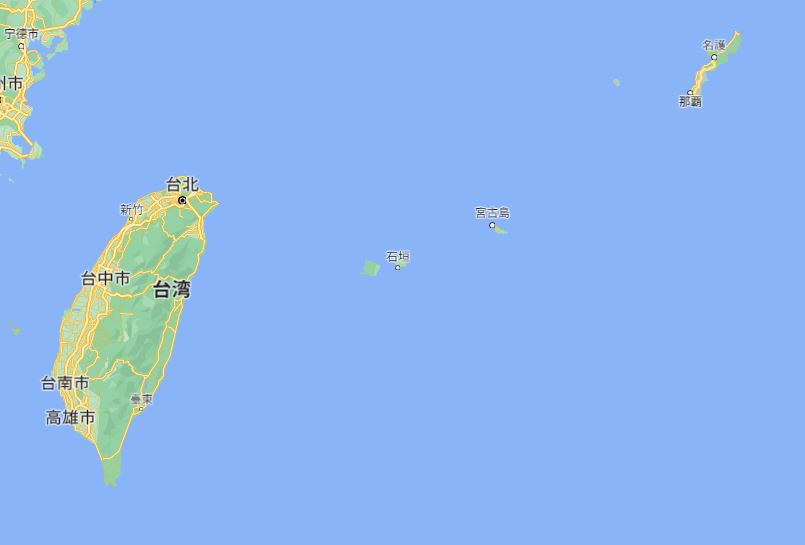
アクセスは飛行機が容易です。私は中部国際空港(セントレア)からの直行便で行きました。それ以外にも那覇経由も含めて飛行機がたくさん飛んでます。ハイシーズンの始まりだったこともあって、行きも帰りもほぼ満席でした。

地図で見ると小さい島ですが、実際に島内をレンタカーで移動してみると、ずいぶん大きい島です。昨年行った父島の数倍のイメージです。特に空港西側の島中心部は背の高い建物がたくさんあり、離島の雰囲気が感じられません。家電ショップ、スーパー、コンビニが普通にあります。
一方中心部から離れて海を見てみると、本州からは想像もできないほど美しい景色が広がっています。








宮古島の周辺には伊良部島、池間島、来間島という小さい島が近くにあります。それらの島にはそれぞれ立派な橋で宮古島と結ばれています。聞くところによると、宮古島に駐屯する自衛隊が台湾有事に直面した際、これらの島も含めて活動できるようにとのことです。実際橋の中ほどが高くなっていて、大型船舶が通行できるようになっています。
さて昼間は空の色も素敵で、しかもすでに梅雨前線は本州まで北上して梅雨が開けているので、夜もずっと晴れるような期待が湧くのですが、実際には毎晩スコールに見舞われました。晴れるとすごい星空が現れますが、30分ももたず、何回でもスコールが来ます。メリハリがあるといえば聞こえがよいのですが「一晩中じっくり観望」ができません。機材は昨年同様BINOKIT+10.2cm3枚玉SDアポ対物でしたが、出しては引っ込め、出しては引っ込めの連続でした。昨年同時期の父島でも似たような状況だったので、この時期の南の離島の気象はこういうものかもしれません。
そんな合間に撮った星空の写真です。ふだん撮らない人なのでクオリティの低さはご容赦願いたいのですが、15秒の固定撮影でこれだけの天の川が写ります。
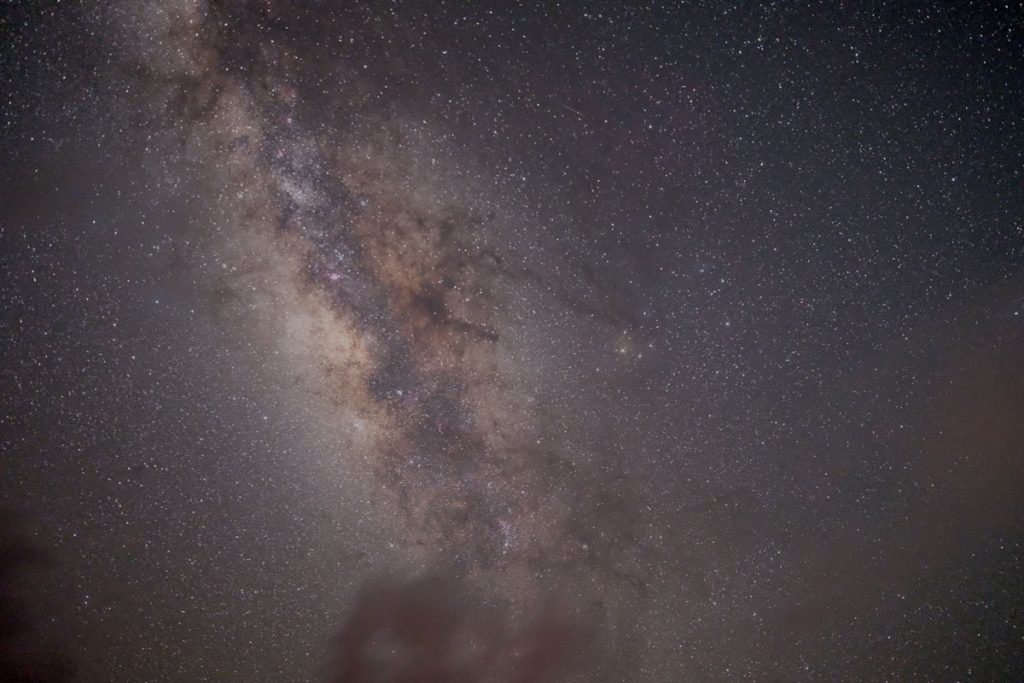
スコールの合間を縫ってさそり座あたりに望遠鏡を向けると、明るい対象は言うに及ばず、8等級の小さい球状星団までしっかり見えます。ただ、これは父島でも感じたことですが、肉眼ほどの感動がありません。肉眼や星座双眼鏡(低倍双眼鏡)で見る星空はど迫力ですが、望遠鏡で覗くと星像がうるうるしていて、突き抜けるような爽快さがありません。本来針をついたような像を結ぶ3枚玉SDアポの性能が十分発揮できていません。おそらく湿度あるいは気流の影響と思われます。しかし四方を海に囲まれているのでこれはどうしようもありません。
それからこれは行ってみてわかったことですが、島の中心付近(空港近く)で雨が降っていても、島の端は晴れていることがあるようです(もちろん逆もあり)。それなりに島が広いことの表れと言えますが、それでもこの島のスコールが、いかに局地的であるかが分かります。
ちなみに私は平安名埼(へんなさき)灯台(宮古島の南東端)近くで観望しました。もちろん灯台間近では灯台の光をまともに食らってしまうので、その直撃がない物陰のような場所で観望しました。ある晩、空港近くのホテルを出るときは大雨だったのに、約30分後、平安名埼灯台に着いたら雨が降っていた気配もなく、快晴でびっくりしました。

そんなこんなで、一晩たりとも落ち着いて観望することはできませんでした(まったく観望できない晩もあり)。晴れても望遠鏡本来の性能が発揮できなかったこともあって、ちょっと消化不良の星見ツアーでした。
一方、昼間に体験したシュノーケリングは素晴らしいものがありました。宮古島にはシュノーケリング・スポットがいくつもあるそうなのですが、私が行ってきたのは八重干瀬(『やびじ』と読みます)という、宮古島から船で北へ30分ほどの沖合にある広大なサンゴ礁です。ここへ行くには、島内のショップが主催するツアーに参加する必要があります。私はマーレクルーズというツアーに参加しました。


シュノーケリングは昨年の父島以来1年ぶり。大丈夫かしらと恐る恐る海に入ってみたら、呼吸方法は意外と身体が覚えていました。泳ぎは得意ではないのですが、シュノーケリング・ジャケット(ライフジャケットのようなもの)を着ているので溺れる心配はありません。仰向けになると自然に顔が水面から出ます。

ツアーのスタッフさんたちはもちろん泳ぎが得意なのでシュノーケリング・ジャケットを着けず、素潜りしてこういう写真を撮ってくれました。
八重干瀬はシュノーケリングで海の底の景色を眺めるのも楽しいのですが、船の上から見る海の色のグラディエーションも素晴らしいです。この世の楽園です。

後日談ですが、シュノーケリングの際、ふくらはぎだけ日焼け止めを塗るのを忘れました。結果、ふくらはぎだけ火傷レベルの日焼けになり、帰宅後皮膚科を受診して塗り薬を処方してもらいました(トホホ)。考えてみるとシュノーケリングはずっとうつ伏せ状態なので、ふくらはぎはその間ずっと日に当たっていました。うかつでした。後で効いた話ですが、宮古島は本州より紫外線が2~3倍強いそうです。
食べ物については、海ぶどうやもずくがおいしかったです。立ち寄った農園で食べたマンゴーも美味でした。ただしどれもそれほど安くありません。しっかり「観光客価格」が確立している印象です。



以上、星見、海のアクティビティ、食、島内観光と欲張った旅でした。今回も充実した時間を過ごすことができましたが、年齢を考えるともうちょっとセーブした方がよかったかもしれません。
まだ帰ってきたばかりなのに、もう「次回はどこへ行こうか?」と考えている今日このごろです。
勝手ながら7/14(金)-7/18(火)の間、臨時休業いたします。この期間、製品の出荷、問い合わせの回答ができません。ご迷惑をおかけしますがどうかよろしくお願いします。
